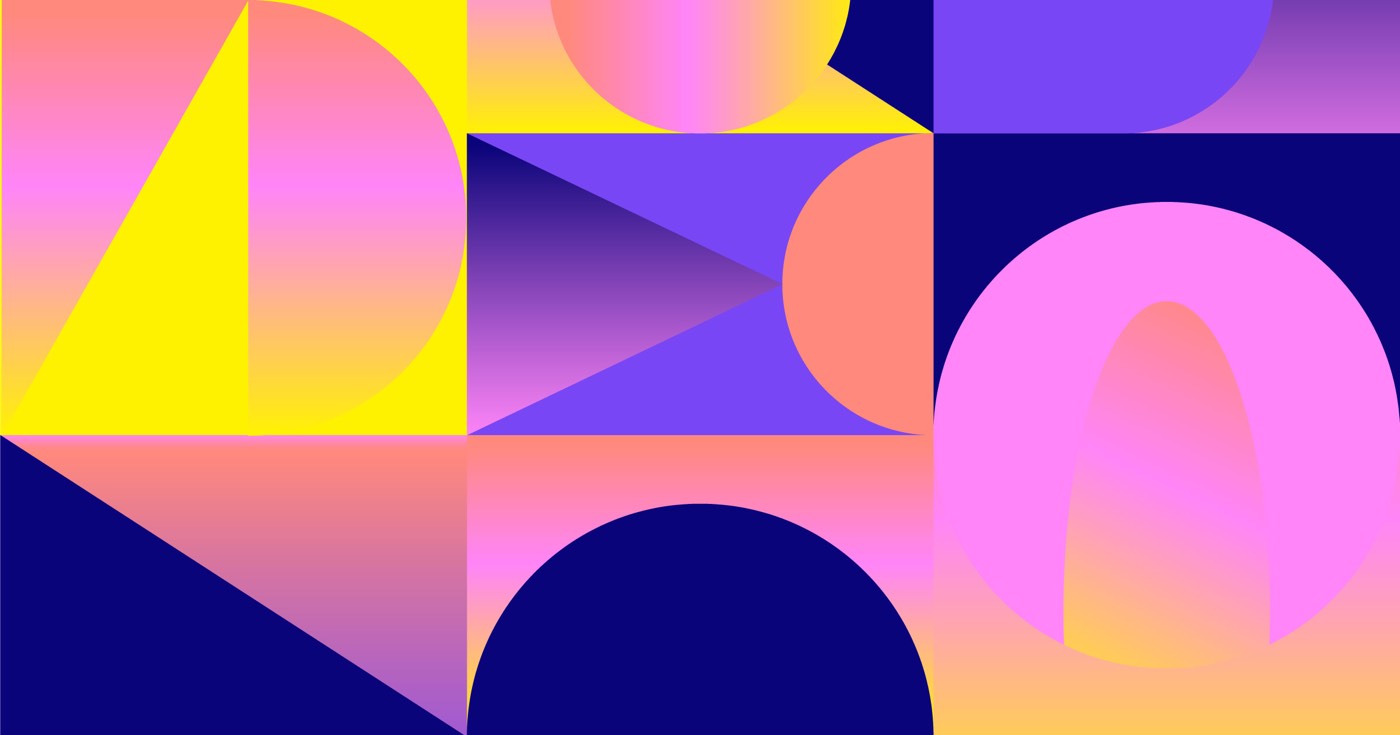ダッシュボード内のワークスペース間で Web サイトを移動したり、自分がメンバーではないワークスペースを所有する他のユーザーに Web サイトを移動したりすることができます。
述べる: アクティブなサイト プランがある Web サイトや、現在 Created in Webflow に公開されている Web サイトを移行することはできません。
このチュートリアルでは、次のことを学びます。
- ウェブサイトの移転による影響
- 引越しを始める場所
- ウェブサイトを別のユーザーに譲渡するテクニック
- ウェブサイトをワークスペースに転送する方法
- アクティブなサイトプランでホストされたウェブサイトを移管する手順
- Webflowで制作されたWebサイトを転送するための戦略
- オンラインストアのウェブサイトを移行するためのヒント
ウェブサイト移転の影響
Webflow Web サイトを移動すると、次のコンテンツと設定を含む、デザイナーでのすべての作業が新しいワークスペースに転送されます。
- デザインスタイル
- ウェブサイトのページ
- メディア資産
- バックアップバージョン
- グループ化とグループ化されたアイテム
- 電子商取引の商品、カテゴリ、販売履歴、決済プロバイダー
- 個々のユーザーアカウント
- 一連の行動
- カスタムコーディング
- 特殊フォント
- フォームの送信
- 永続的な URL リダイレクト
- その他のウェブサイト設定
セキュリティとプライバシー上の懸念から、アカウントおよびクライアント固有の設定はデフォルトの状態にリセットされ、Web サイトとともに移動されません。これには次の内容が含まれる場合があります。
- カスタムドメインとホスティングのコミットメント
- コンテンツ編集者
- フォーム通知設定
- reCAPTCHA キー (転送中にキーはリセットされますが、reCAPTCHA はアクティブなままです)
- Adobe Fonts(ウェブサイトに統合されている場合)
- アクションのシーケンスの資格情報(例:API キー)
- 請求およびその他のアカウントまたはメールに合わせた詳細
アドバイス: Adobe Fonts API キーが(ワークスペース レベルではなく)Web サイト レベルに組み込まれている場合、Adobe Fonts は Web サイト転送の一部にのみなります。特定の Web サイトに Adobe Fonts を実装する方法について詳しくは、こちらをご覧ください。
転送を開始する場所
転送機能にアクセスするには:
- 起動する ウェブサイトの設定
- を押す 動く ボタン
ウェブサイトを別のユーザーに譲渡するテクニック
自分が参加しているワークスペースに属していない個人に Web サイトを移転する必要がある場合は、Web サイトを特定の受信者に送信できます。
- 転送を開始する
- 選択する "ユーザーへ移動サイトモーダルの「
- を入力 受信者のWebflowアカウントのメールアドレス
- タップする 移行
ウェブサイトの移管が完了すると、移管されたウェブサイトはダッシュボードでロックされた状態で表示され、移管中であることが示されます。受信者にはメールが送信され、ダッシュボードにバナー通知が表示され、移管を承認する必要があることが通知されます。
転送通知を受け取ってから 7 日以内に、受信者は Web サイトのターゲット ワークスペースを選択して、Web サイトの取得に同意する必要があります。7 日以内に転送を承認しないと、Web サイトはダッシュボード (つまり、元の送信者のダッシュボード) でロック解除されます。
覚えておくと良いこと: 誤って転送を開始してしまった場合は、転送を停止することができます。「3つの開示ドット” をクリックして、ウェブサイトのサムネイルの下にある サイト移転をキャンセル.
ウェブサイトをワークスペースに転送するテクニック
ダッシュボードのワークスペースにウェブサイトを移動する
複数のワークスペースに所属している場合は、Web サイトをいずれかのワークスペースにすぐに転送できます。
- 転送を開始する
- 選ぶ "ワークスペースへ移動サイトモーダルの「
- を選択 宛先ワークスペース ドロップダウンメニューから
- クリック 移行
ウェブサイトを別のアカウントのワークスペースに転送する
複数の Webflow アカウントを所有し (つまり、異なるメール アドレスを使用して Webflow アカウントにログインし)、各アカウントで異なるワークスペースのメンバーである場合は、これらの異なるアカウントのワークスペース間で Web サイトを転送することを検討してください。まず、他のアカウントのメール アドレスを使用して、Web サイトを自分に転送します。次に、受信者のアカウントにログインし、Web サイトを目的のワークスペースに転送します。
メンバーではないワークスペースにウェブサイトを転送する
提携していないワークスペースに Web サイトを送信する場合は、その別のワークスペースに所属するユーザーに Web サイトを転送します。そのユーザーは、ダッシュボードで Web サイトを目的のワークスペースに移動できるようになります。
アクティブなサイトプランでホストされているウェブサイトを移管するための詳細
現在、アクティブなサイト プランを持つ Web サイトを即時に移行することはできません。移行する前に、Web サイトを複製するか、Web サイトをスターター サイト プランにダウングレードする必要があります。
述べる: ウェブサイトを再生するには プレミアムテンプレート複製された Web サイトのテンプレートを再度購入する必要があります。テンプレートの詳細については、こちらをご覧ください。
ウェブサイトの複製を再生する
複製されたホストされた Web サイトの転送中にダウンタイムがほとんど発生しないようにするには、次の手順に従うことをお勧めします。
- 転送したいウェブサイトを複製する
- 複製されたウェブサイトを別のユーザーまたはワークスペースに転送する
- 元のウェブサイトからサイトプランを削除する
- 複製したウェブサイトにサイトプランを追加する
- 複製したウェブサイトにパーソナライズされたドメインを統合して公開します
不可欠: ウェブサイトを複製すると、ウェブサイト全体の構成と設定の一部がデフォルト状態にリセットされます。フォームの送信や以前のバックアップ バージョンなどの一部の設定と情報は、複製および転送されたウェブサイトには含まれません。ウェブサイトの複製中に発生するイベントの詳細をご覧ください。
元のウェブサイトを移転する
フォームの送信や以前のバックアップ バージョンなどの詳細を転送時に保持したい場合は、元の Web サイトを任意のワークスペースまたはユーザーに移行する必要があります。元の Web サイトを転送する前に Web サイトのコピーを保存するには、ワークスペースに Web サイトを複製します。
覚えておいてください。ワークスペースに属していないユーザーに Web サイトを移行すると、受信者が承認する前に移行を取り消すか、新しい所有者 (ワークスペース所有者またはサイト管理者の役割を持つ) がそれをあなたに送り返さない限り、元に戻すことはできません。
元の Web サイトを転送するには:
- (オプション)転送したいウェブサイトを複製し、ワークスペースに保存します。
- 元のウェブサイトからサイトプランを削除する
- 元のウェブサイトを別のユーザーまたはワークスペースに転送する
- 移行したウェブサイトにサイトプランを追加する
- 移行したウェブサイトにパーソナライズされたドメインを追加して公開します
Webflowウェブサイトで制作された技術を転送する
ウェブサイトが Made in Webflow に掲載されている場合は、ウェブサイト転送属性を有効にするために Made in Webflow から削除してください。
さらに、ウェブサイトを移行する前に、すべてのウェブサイト貢献者をクリエイター クレジットから削除する必要があります。移行後、貢献者をウェブサイトのクリエイター クレジットに再度追加して、Made in Webflow でウェブサイトを引き続き表示できるようにすることができます。
Eコマースウェブサイトを移行するためのテクニック
他のウェブサイトと同じように、Eコマースストアを移行することはできますが、考慮すべき重要な側面がいくつかあります。
- 処理済み、未処理、返金済み、異議申し立て済みの注文など、注文履歴はストアに転送されます。
- 支払いプロバイダー(例:Stripe、PayPal)はストアを移行しても相互にリンクされたままなので、移行を開始する前に支払いプロバイダーを手動で切り離す必要がある場合があります。
- サイトプランはウェブサイトと一緒に転送できないため、新しいストア所有者は新しいEコマースウェブサイトプランを追加し、支払いを処理するためにチェックアウトを再度有効にする必要があります。
- 新しい店舗の所有者は以前の注文を履行できますが、支払いアカウントを更新すると、以前の売上を払い戻すことはできません。
- ユーザーアカウントも利用している場合は、移行前にすべてのアクティブなサブスクリプションを終了する必要があります。
- ワークスペーススポットとメンバーの追加または削除 - 2024年4月15日
- センタリングボックスの概要 - 2024年4月15日
- 将来の参照用にサイトを保存する - 2024年4月15日